目次
データセットに不要な空白が含まれている場合、それを削除する必要があります。 この記事では、Excelで空白を削除する7つの効果的な方法を紹介します。
例えば、異なるセルに複数の空白があるデータセットがあるとします。 これらの空白を削除します。
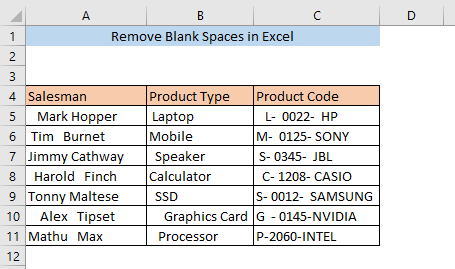
練習用ワークブックをダウンロードする
Excel.xlsmの空白を削除するExcelの空白を削除する7つの方法
1.空白を削除するTRIM機能
を使えば、簡単に空白を消すことができます。
使って TRIM機能 空のセルに次の数式を入力します。 A16 ),
=TRIM(A5) ここでは トリム 関数は、選択されたセルから余分な空白を削除します。 A5 .
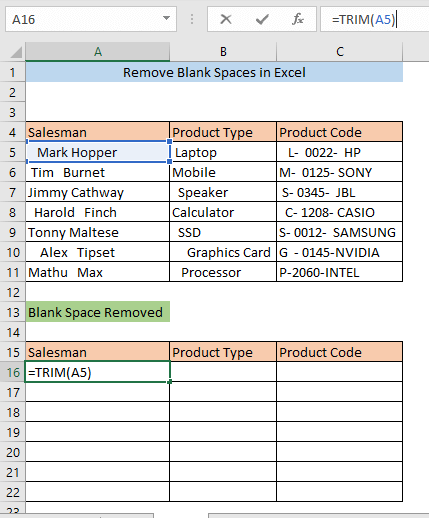
プレス エンタメ で、空白のないテキストがセル A16 .
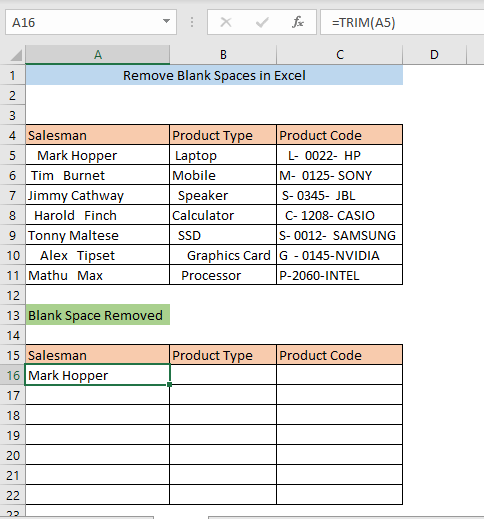
ドラグセル A16 の列の他のすべてのセルに同じ数式を適用します。 A .
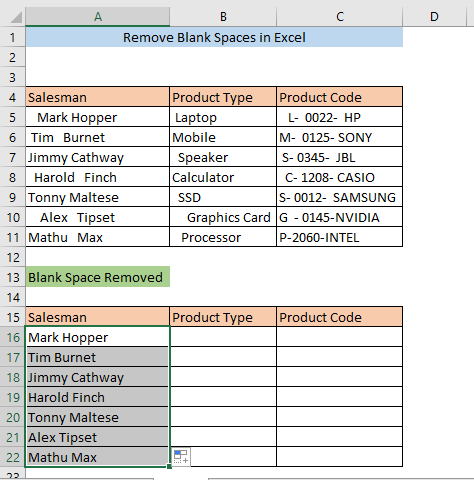
続きを読む Excelでテキストの前にあるスペースを削除する方法
2.検索と置換コマンド
使用方法 検索と置換 コマンドで空白を消す方法もあります。 まず、空白を消したいセルを選択して ホーム>編集>検索&選択>置換
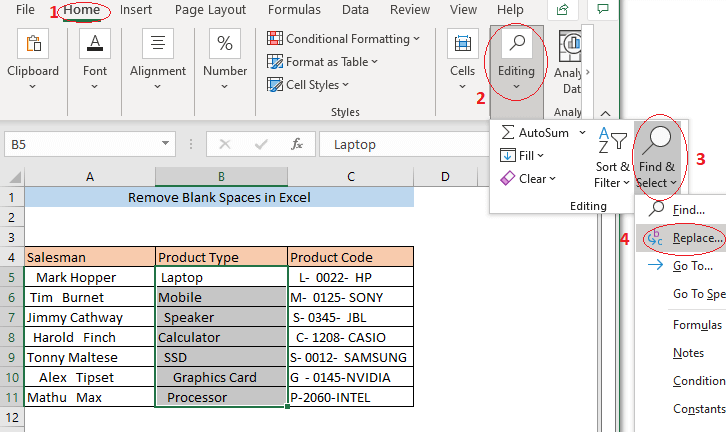
では、a 検索と置換 の中に半角スペースを入れてください。 を探す ボックスをクリックし すべて交換 .
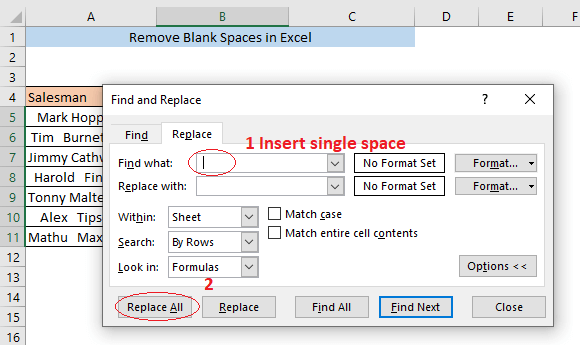
これで、置き換えの数を示す確認ボックスが表示されます。 をクリックします。 よっしゃー をクリックして、このボックスを閉じます。 検索と置換 ウィンドウに表示されます。
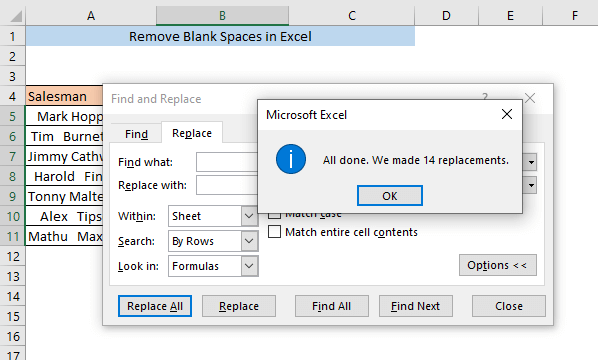
これで、選択したセルからすべての空白が削除されたことが確認できます。
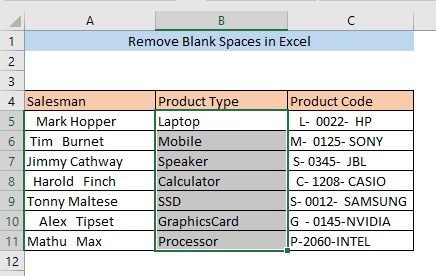
続きを読む Excelでセル内のスペースを削除する方法
3.空白を削除するSUBSTITUTE関数
を使用することもできます。 SUBSTITUTE関数 を入力し、空白を削除します。 セルに次の数式を入力します。 B16 ,
=substitute(b5, " ", "") ここでは、選択されたセルからスペースを削除する代入関数を使用します B5 .
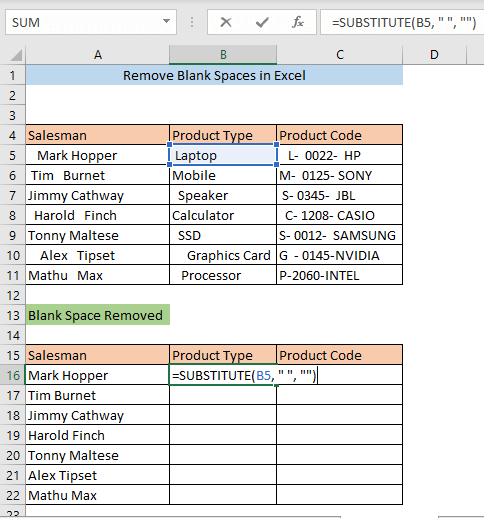
プレス エンタメ と入力すると、空白のないテキストがセル B16 .
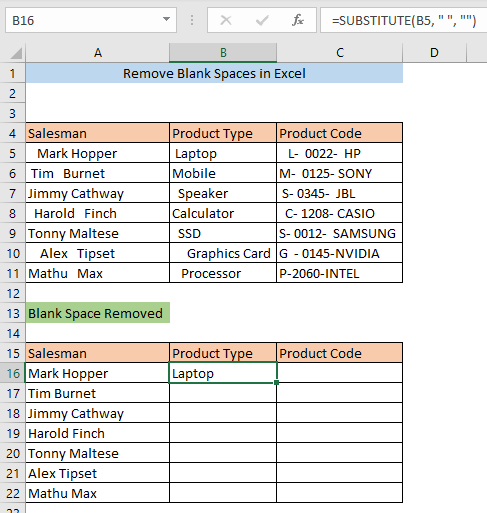
をドラッグしてください。 B16 のセルで、列の他のすべてのセルに数式を適用する。 B .
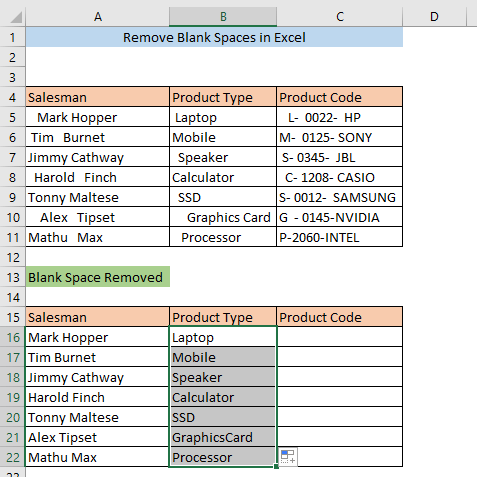
類似の読み物。
- Excelの空白をすべて削除する(9つの方法)
- Excelで末尾の空白を削除する方法(6つの簡単な方法)
- エクセルで先頭のスペースを削除する(5つの便利な方法)
4.REPLACE関数による空白の削除
使用方法 REPLACE関数 は、空白を削除する別の方法です。 セルに次の数式を入力します。 B16 ,
=replace(b5,1,len(b5)-len(trim(b5)),"") これです。 LEN関数 はセルの文字列の長さを表します。 B5 . len(b5)-len(trim(b5)) の部分は空白の数を表します。 最後に リプレース 関数は、元のテキストを空白を含まない文字列に置き換えます。
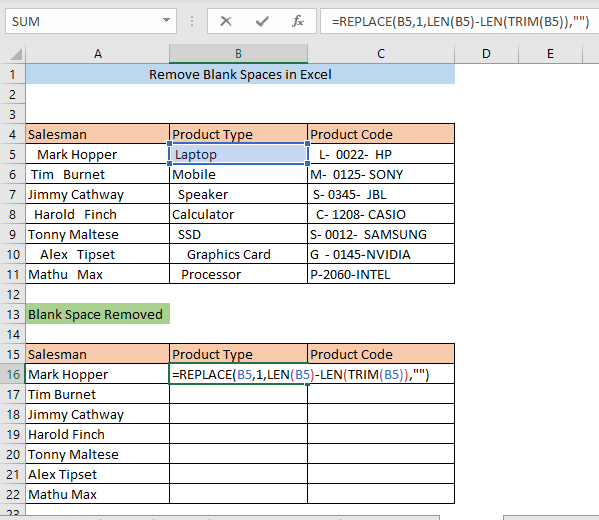
プレス エンタメ と入力すると、空白のないテキストがセル B16 .
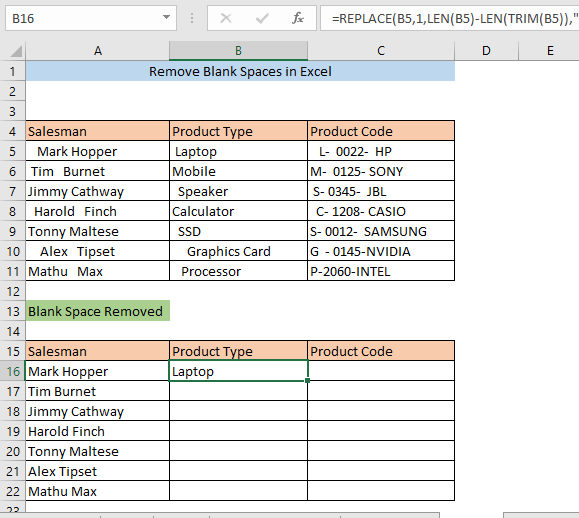
ドラグセル B16 の列の他のすべてのセルに数式を適用する。 B .
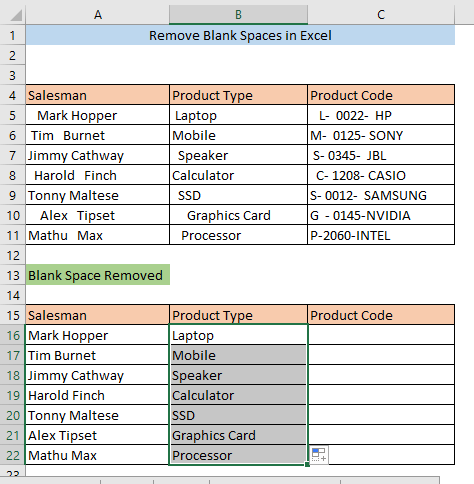
5.空白を削除するためのテキストから列への機能
を使用することもできます。 テキストからカラムへ の機能を使って、列からブランクスペースを削除することができます。 まず、列を選択して データ> データツール> テキストから列への変換
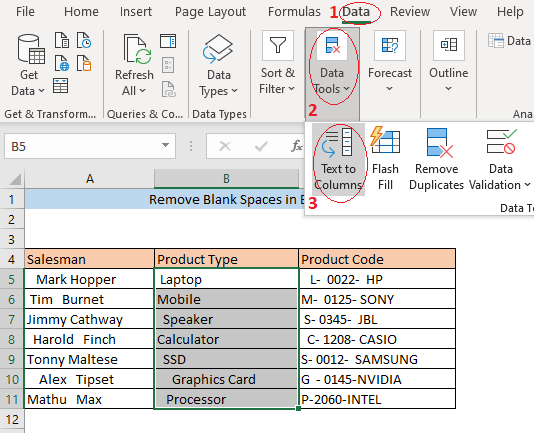
というウィンドウが表示されます。 テキストから列への変換ウィザード が表示されます。 固定幅 をクリックします。 次のページ .
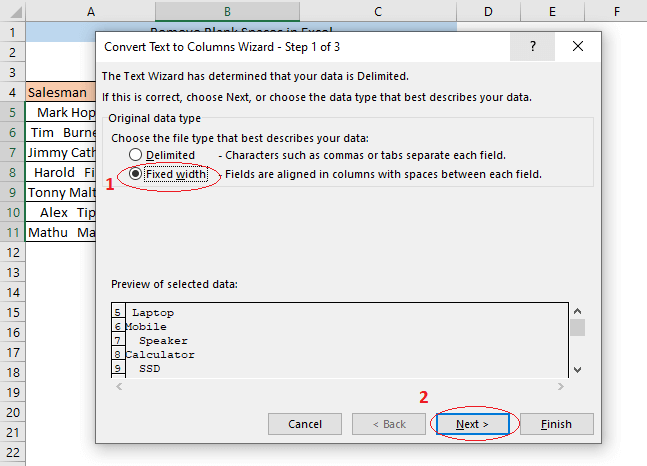
第2ステップでは、縦線をテキストの末尾に移動して 次のページ
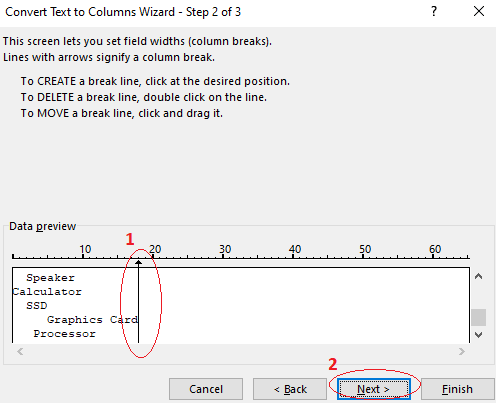
最後のステップで、以下を選択します。 一般 をクリックします。 仕上げます。
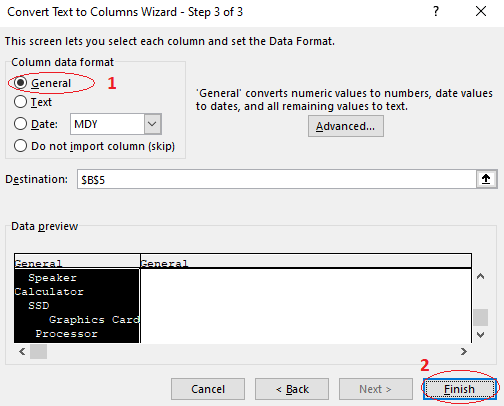
これで、選択した列のセルには空白がないことがおわかりいただけると思います。
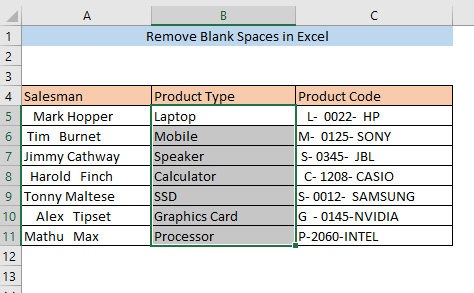
6.空白文字を削除するVBA
空白を除去するもう一つの方法は、以下のようなカスタム関数を作ることです。 Microsoft Visual Basic アプリケーション (VBA) .まず、以下を押します。 ALT+F11 を開くことができます。 ブイビーエー ウィンドウに表示されます。 ブイビーエー ウィンドウから プロジェクト パネルでシート名を右クリックすると、ドロップダウンメニューが表示されます。 インサート を選択すると、ドロップダウンメニューから展開されます。 モジュール .
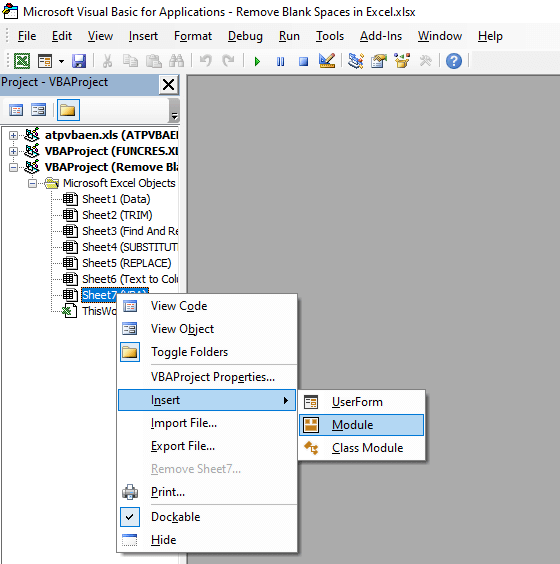
では、a モジュール(コード) のウィンドウが表示されます。
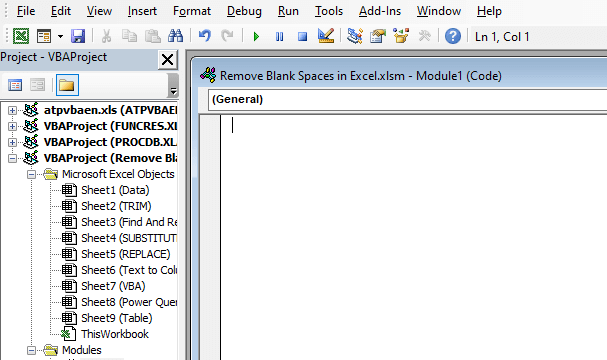
に以下のコードを挿入してください。 モジュール .
Sub Remove_Blanks() Dim x As Range For Each x In Selection.Cells x.Value = VBA.Trim(x.Value) Next x End Sub 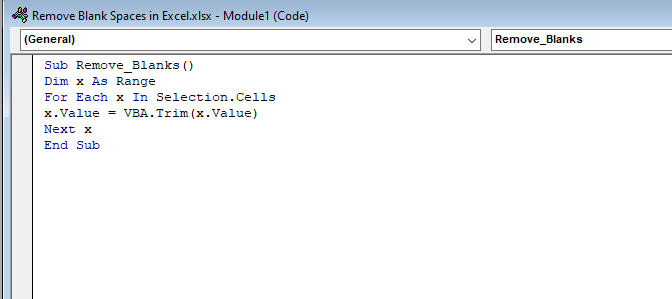
コードを挿入したら ブイビーエー ウィンドウで、データセットを選択し、次に マクロを表示する .
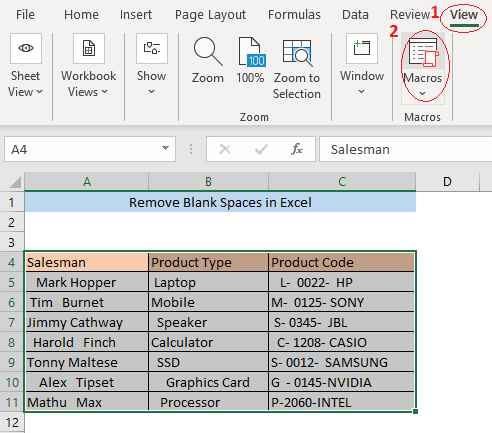
A マクロ のウィンドウが表示されます。 を押してください。 走る。

データセットから不要な空白をすべて削除します。
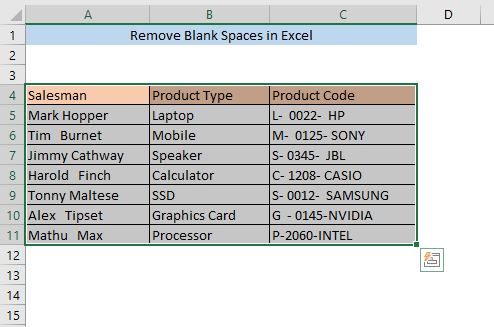
7.空白文字を削除するパワークエリ
使用方法 パワークエリ は、空白を削除するもう一つの方法です。 データセットを選択して データ取得> データ取得> 他ソースから取得> テーブル/範囲から取得
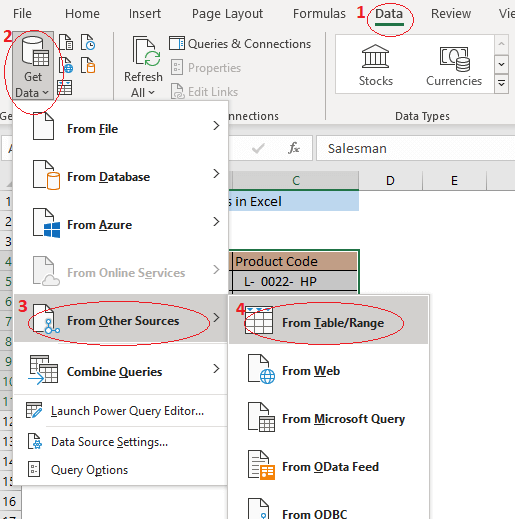
A テーブルの作成 のボックスが表示されます。 を押してください。 よっしゃー .
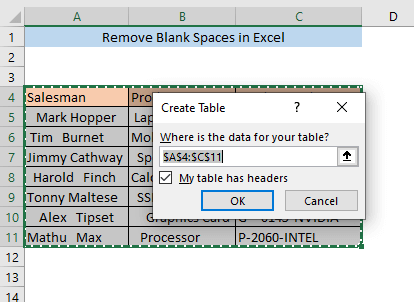
では、a パワークエリエイトエディタ のウィンドウが表示されます。
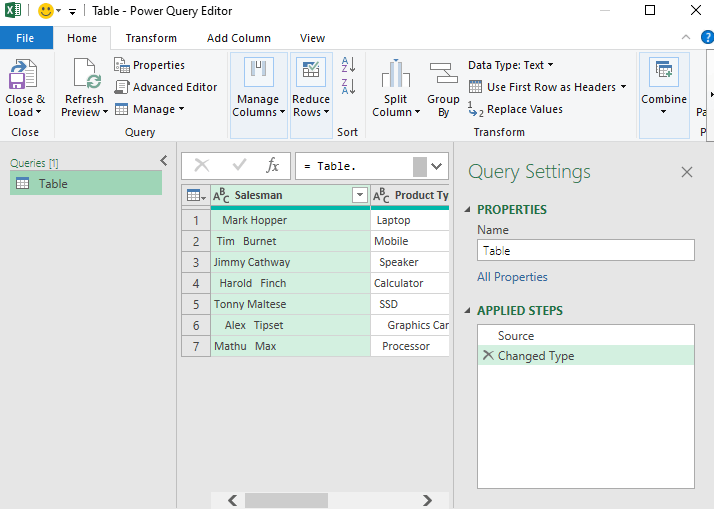
すべてのデータがインポートされたことがウィンドウで確認できます。
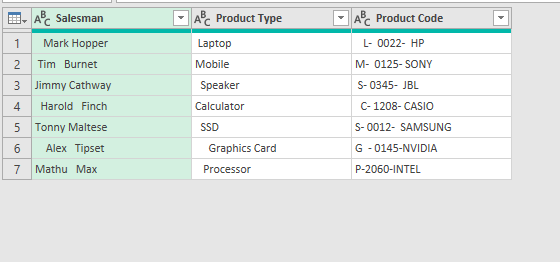
次に、いずれかのヘッダーを右クリックし、次のように選択します。 トランスフォーム>トリム .
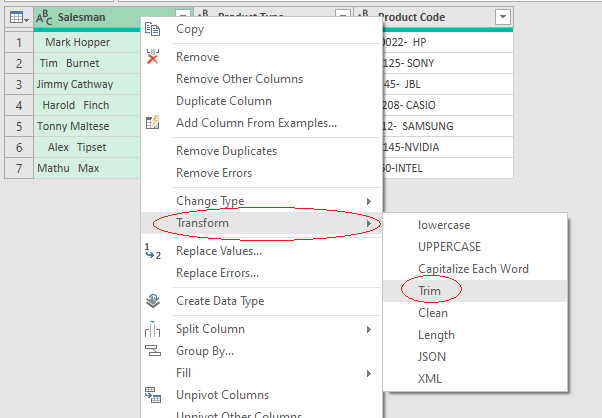
すべての列で同じ手順を繰り返すと、空白のスペースが削除されます。
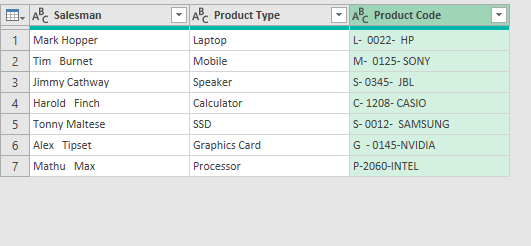
次に、ホームタブで 閉じる & 読み込む .
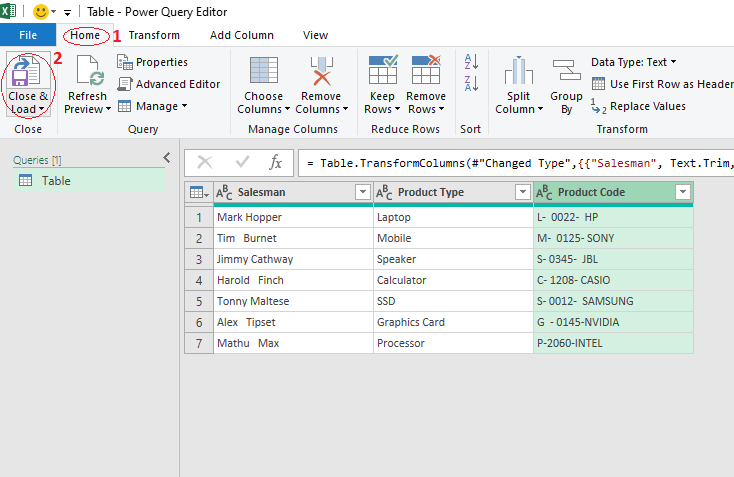
これで、データがExcelファイルの新しいシートの 表です。
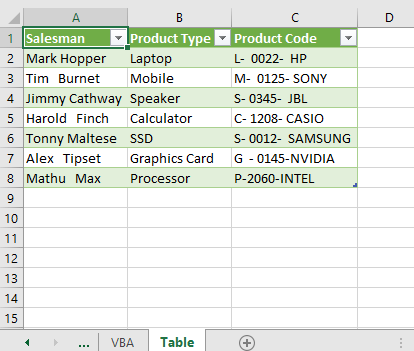
結論
手動で空白を削除するのは非常に面倒ですが、上記の方法のいずれかを使えば、数回のクリックでデータセットから空白を削除できます。 この記事がお役に立てれば幸いです。 何かわからないことがあれば、コメントを残してください。

